目录
一. Git的安装
1.去Git的官网:Git
(官网下载的很慢,可以自己电脑安装的“软件管家”安装)
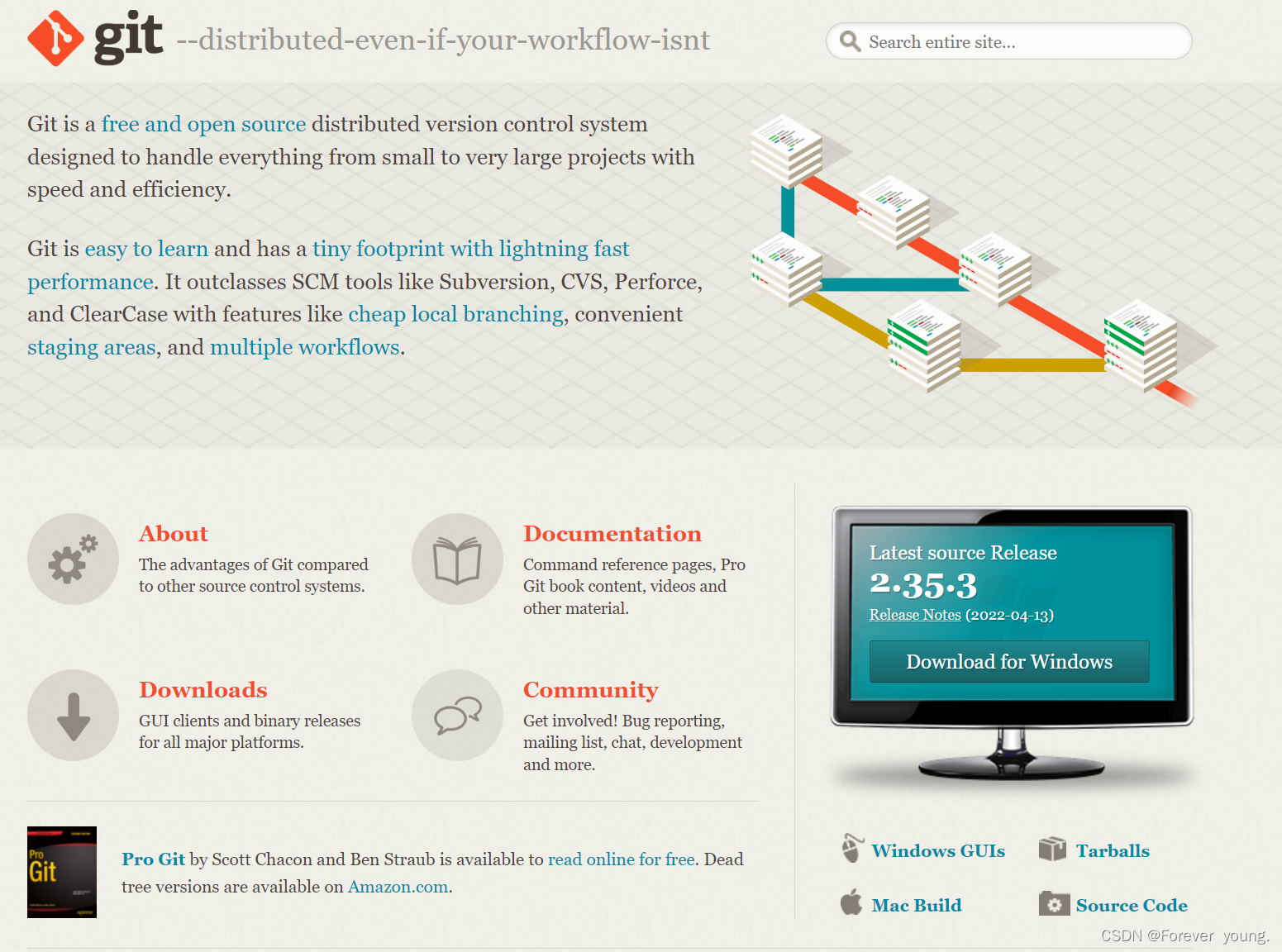
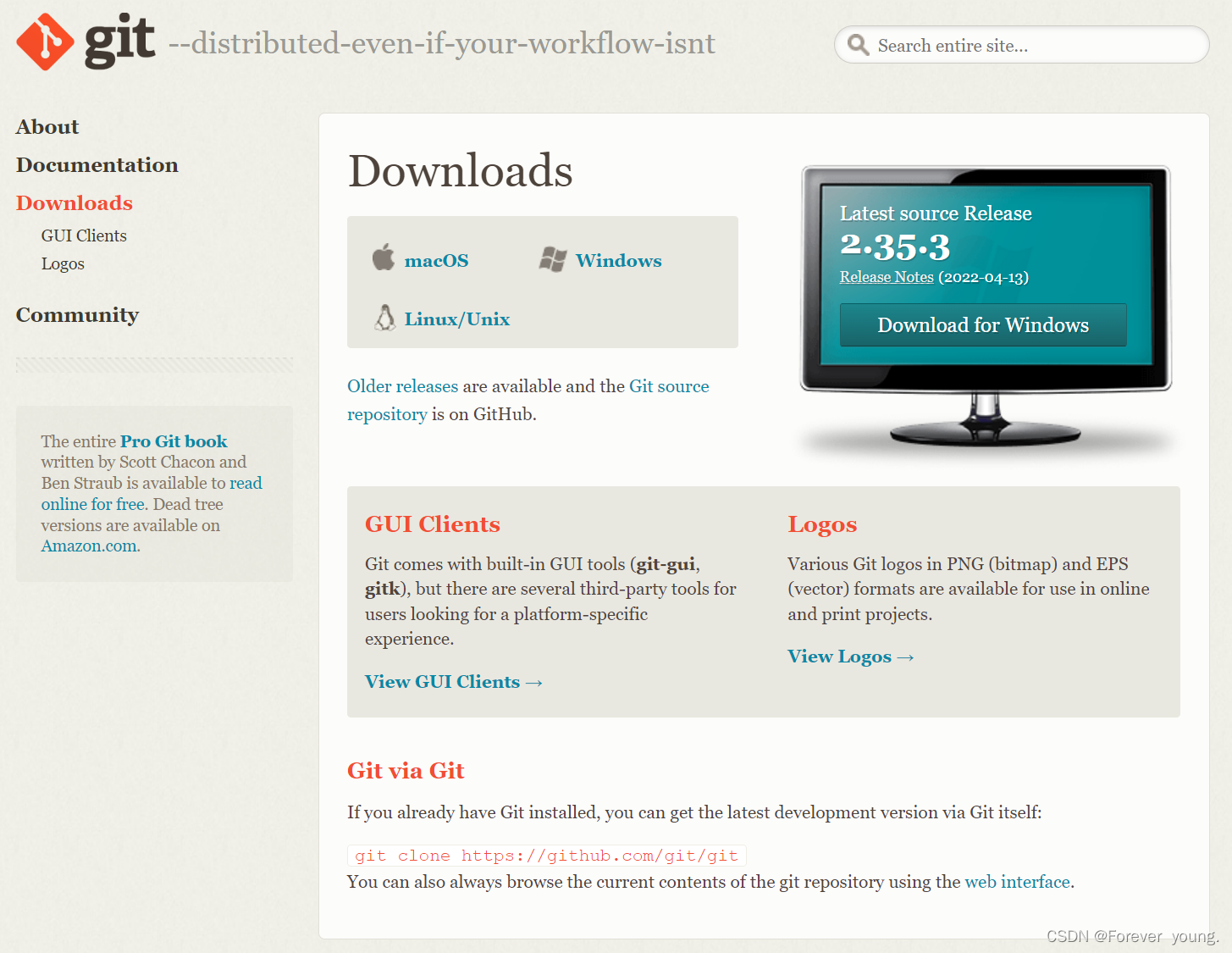
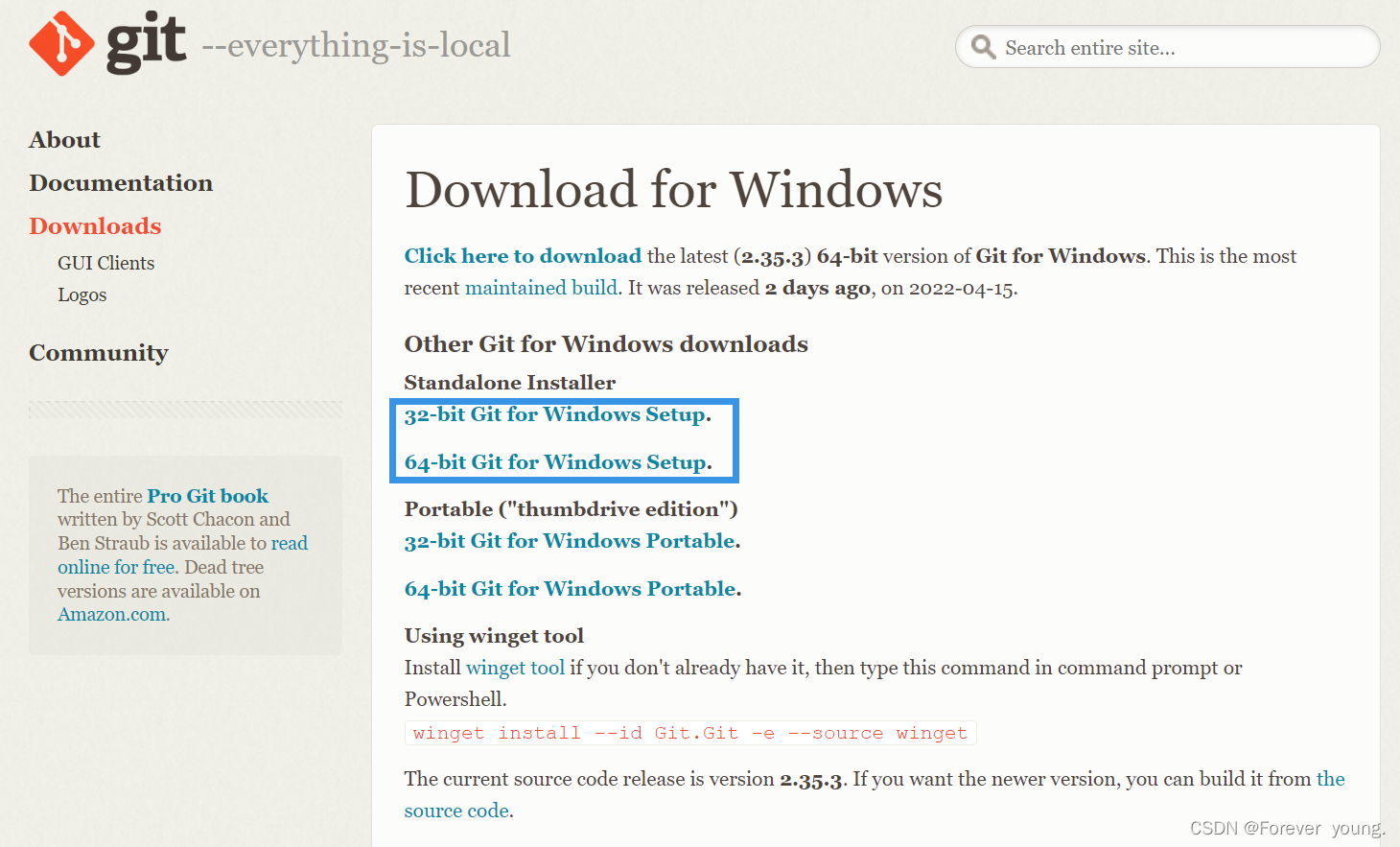

(按照下面步骤操作)
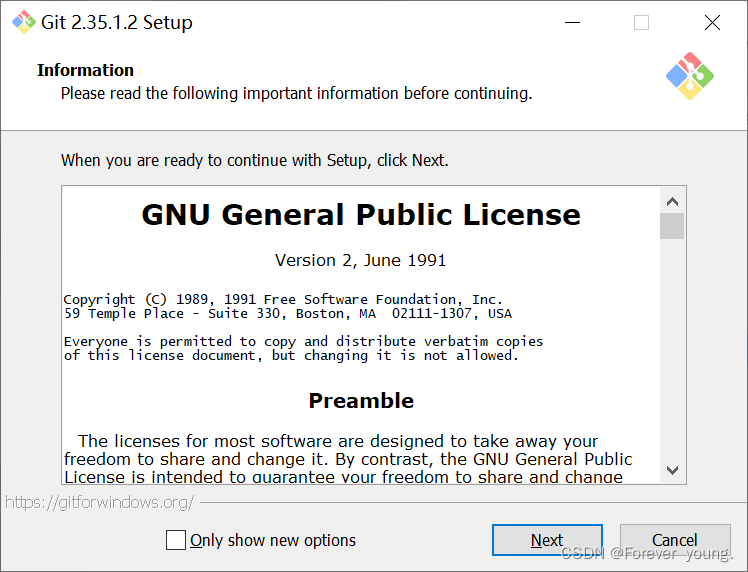
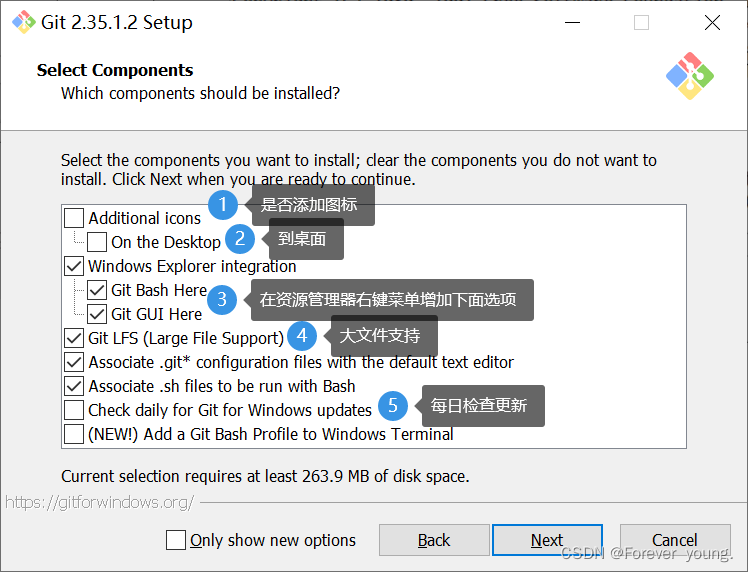
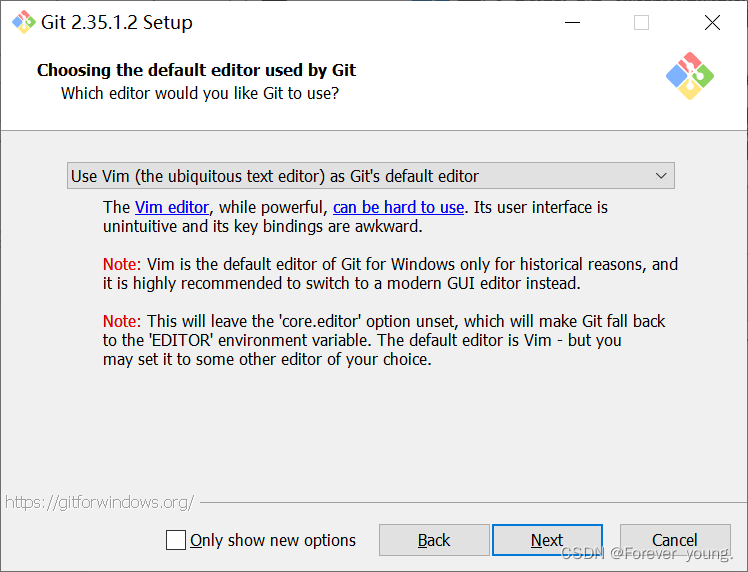
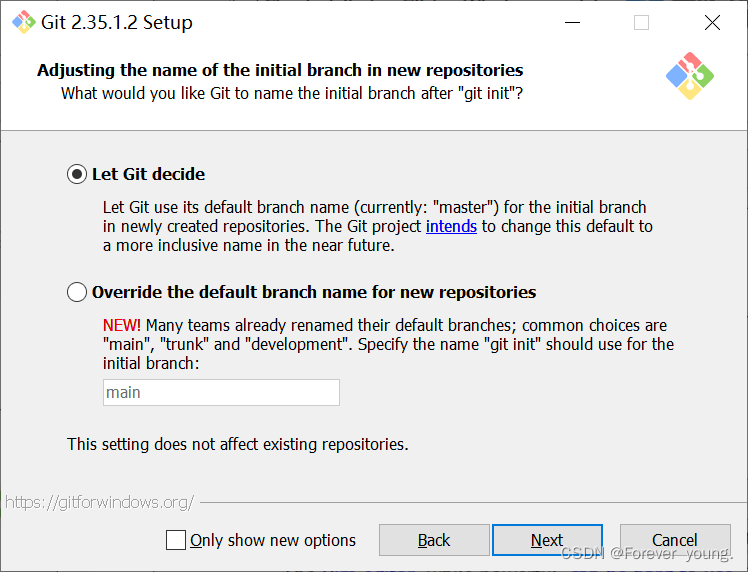
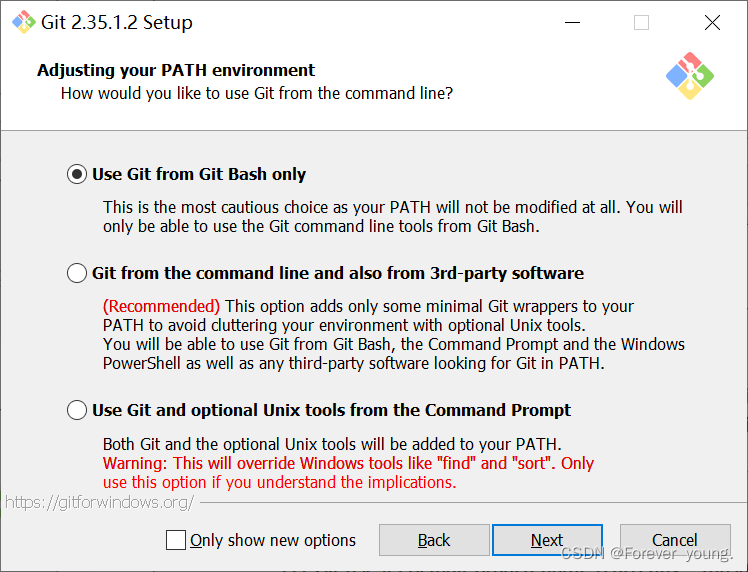

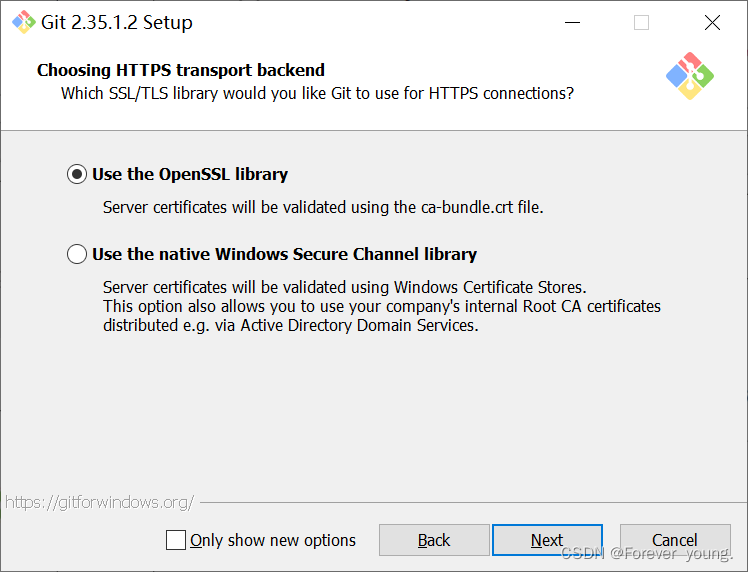
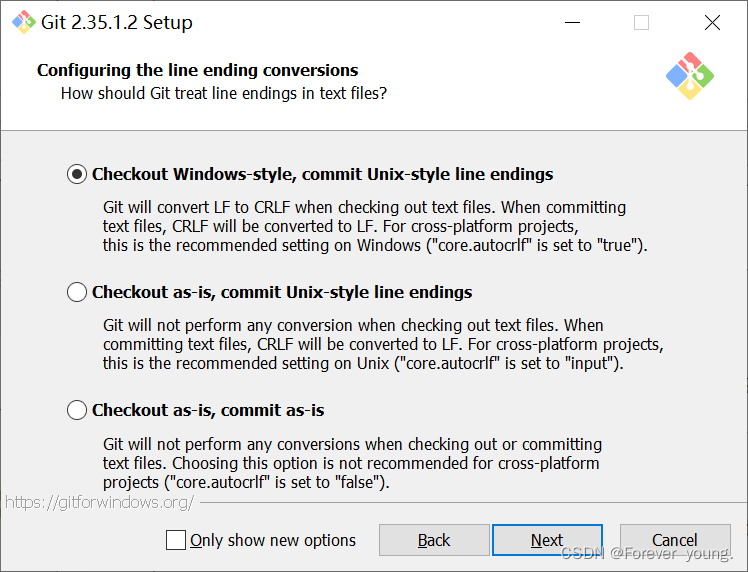

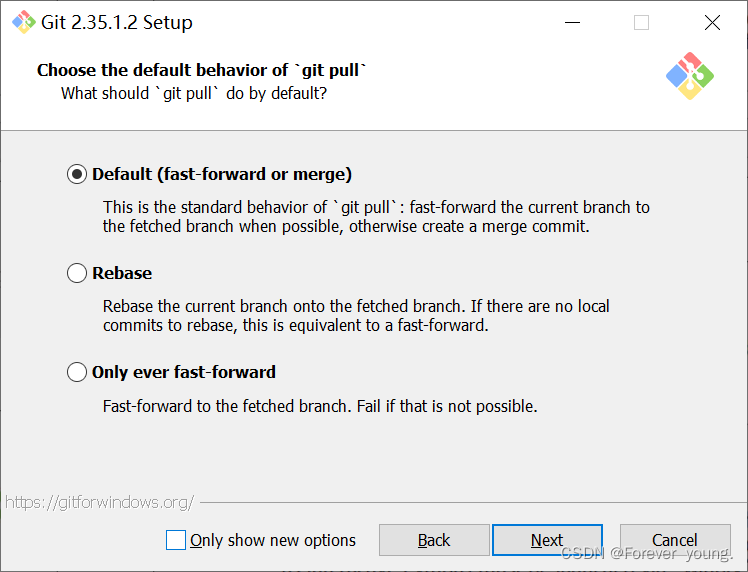

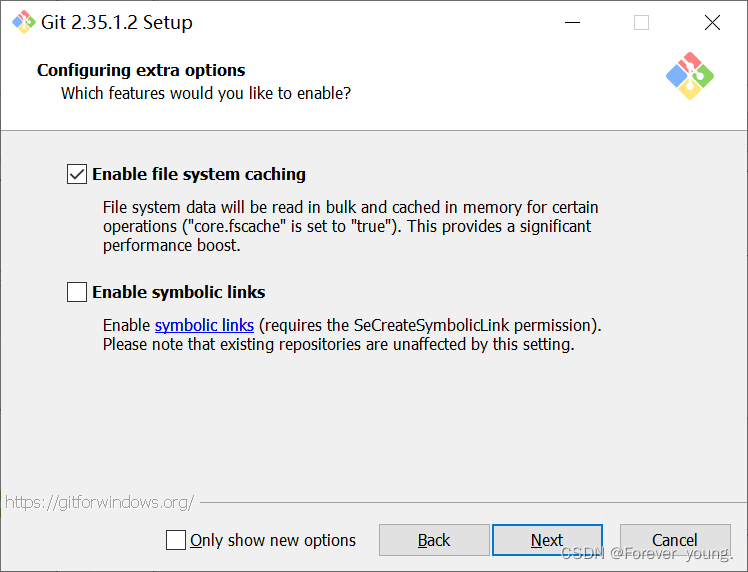

6.环境变量设置

7. IDEA中配置Git
file--setting---
在IDEA中使用Git,本质上还是使用本地安装的Git软件,所以需要在IDEA中配置Git。
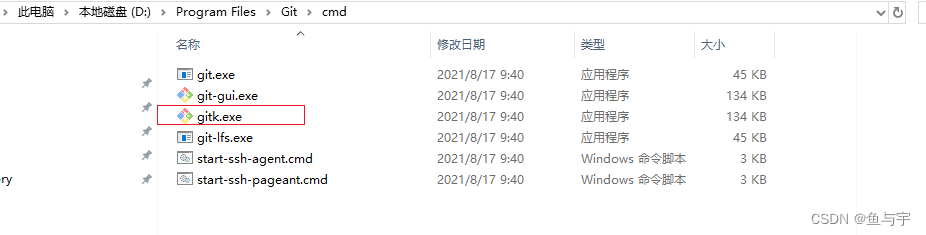
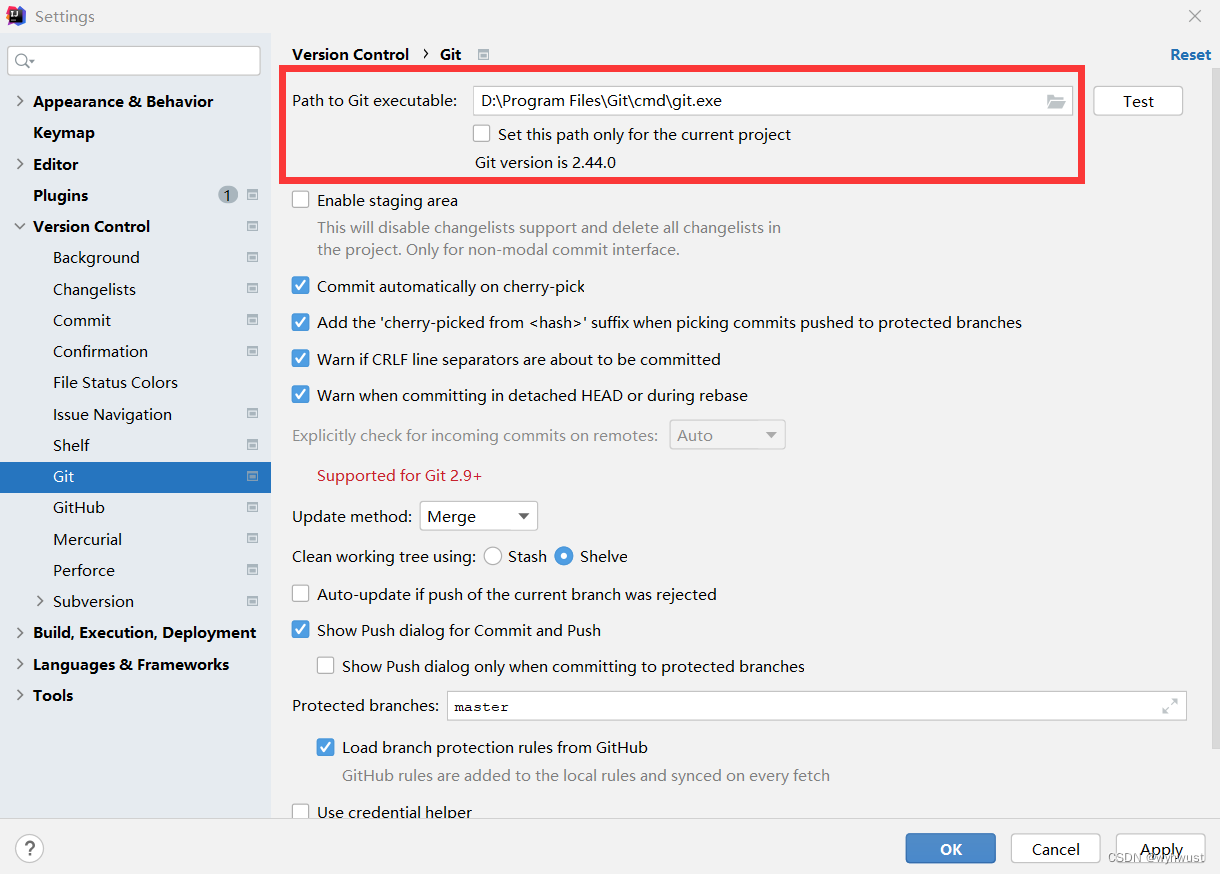
二、使用Idea连接Gitee中自己的创建的仓库
gitee官网:开源软件 - Gitee.com
先注册账号,再登录创建自己的仓库。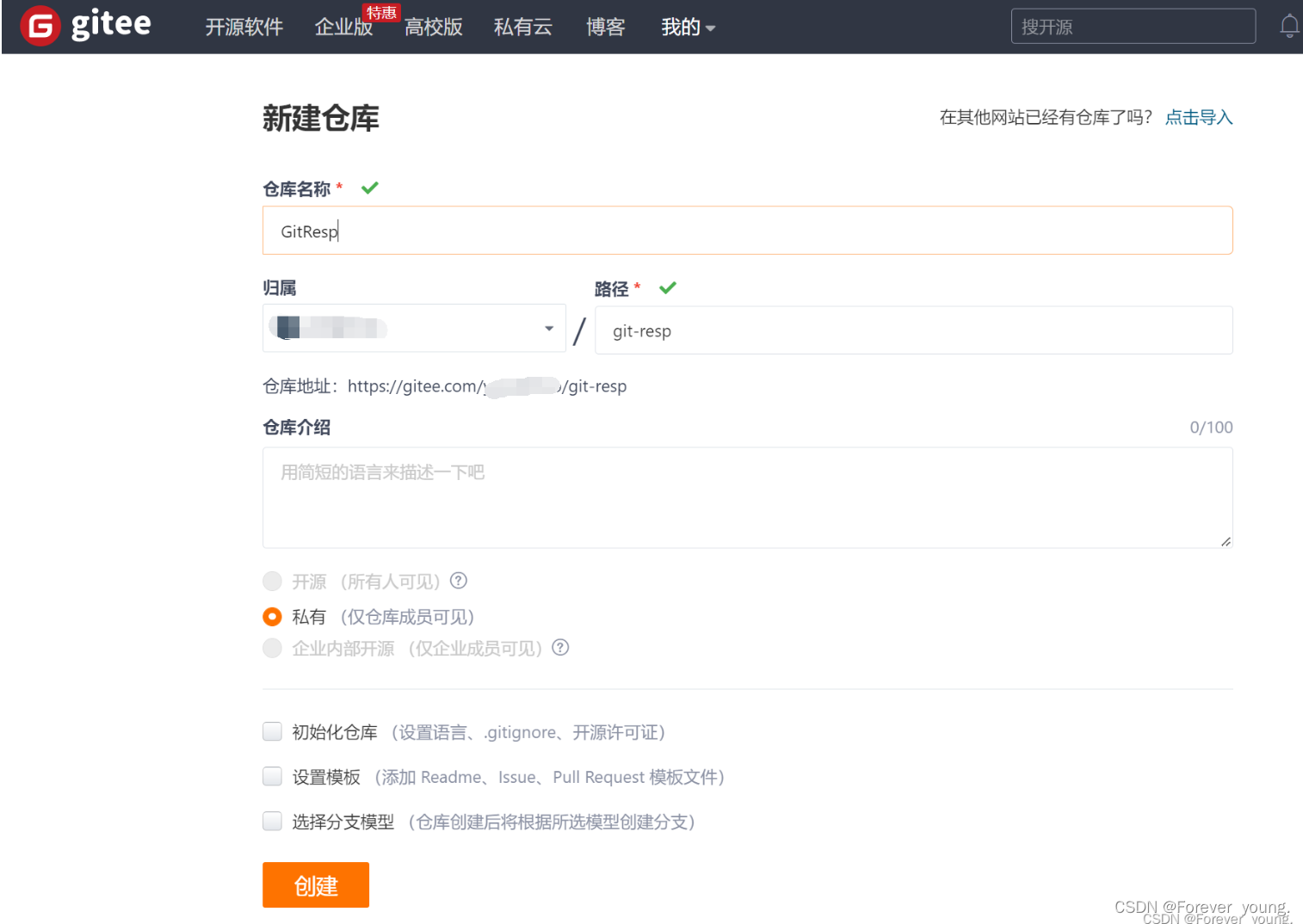
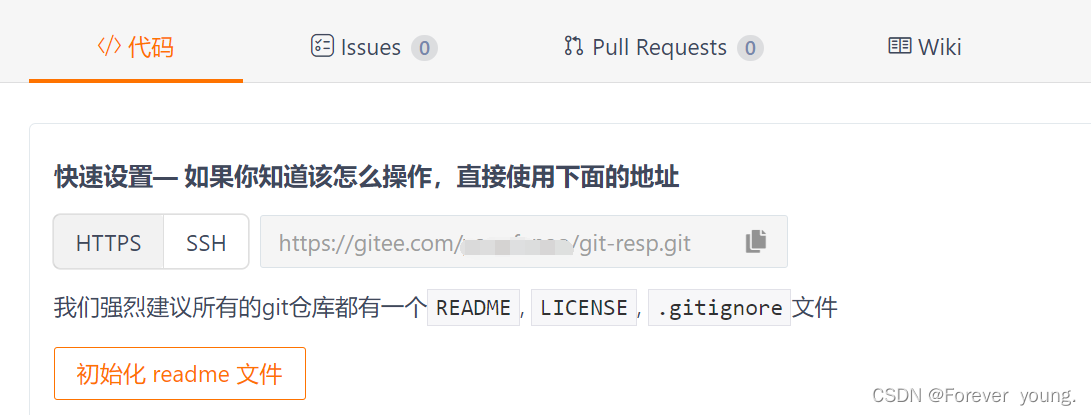
1.找到VCS下的Create Git Repository,点击OK。
(这一步,如果要发布自己的某个项目,则选择这个项目的源文件夹)
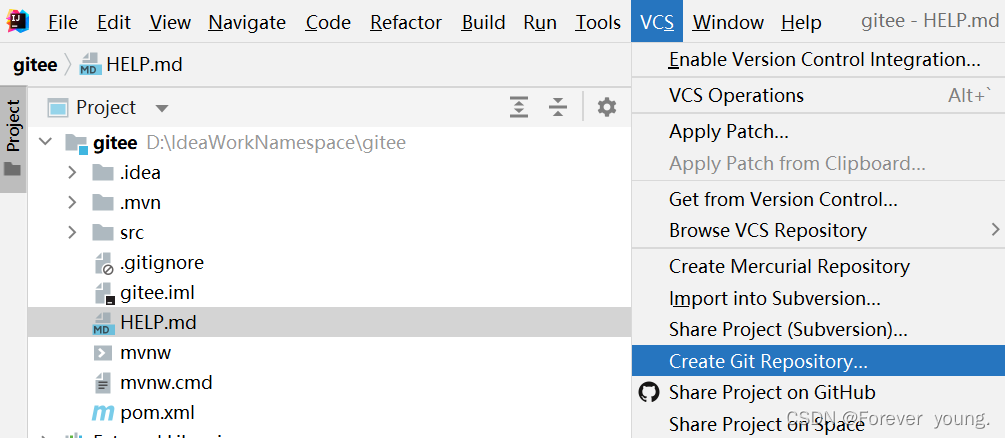
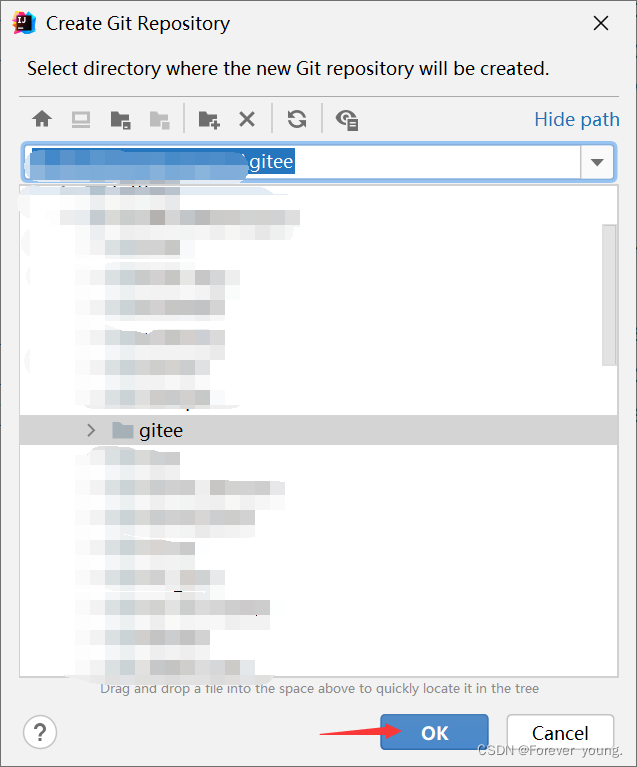
这样就创建了.git的文件夹(电脑中可能隐藏了这个文件夹,下面有教怎么显示这个文件夹)
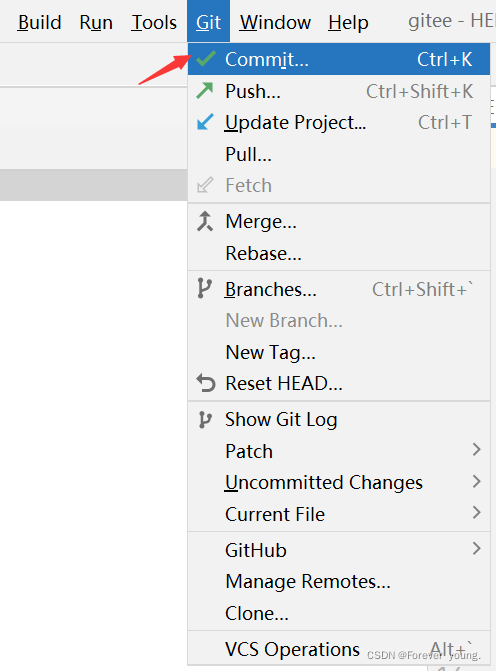
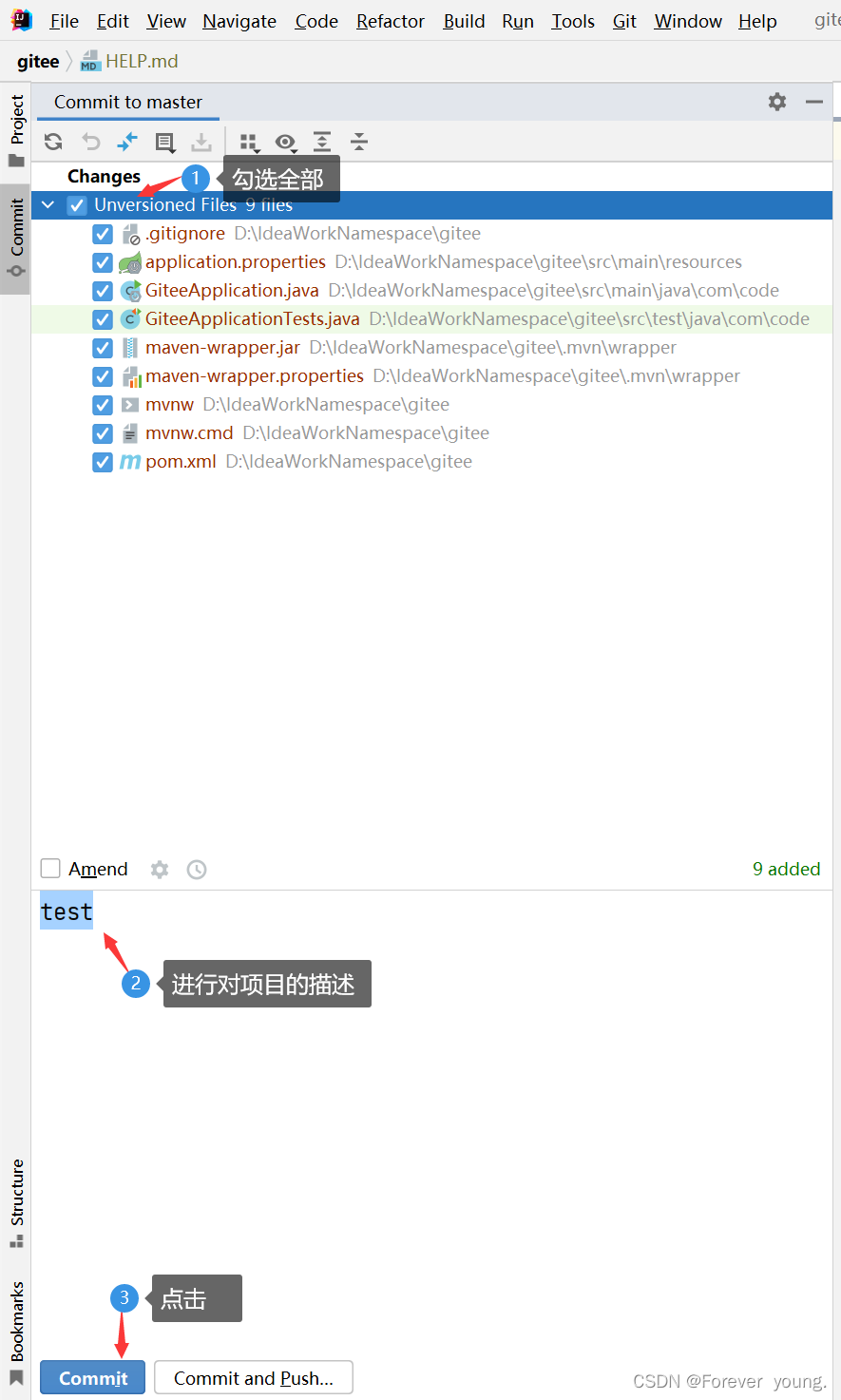
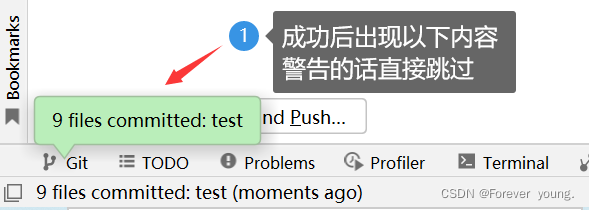
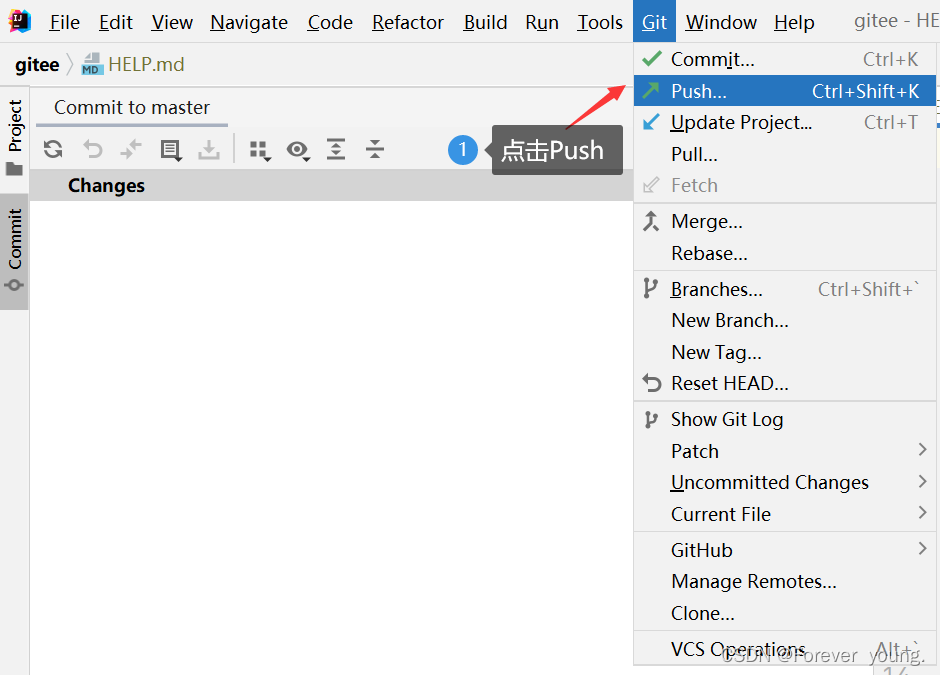

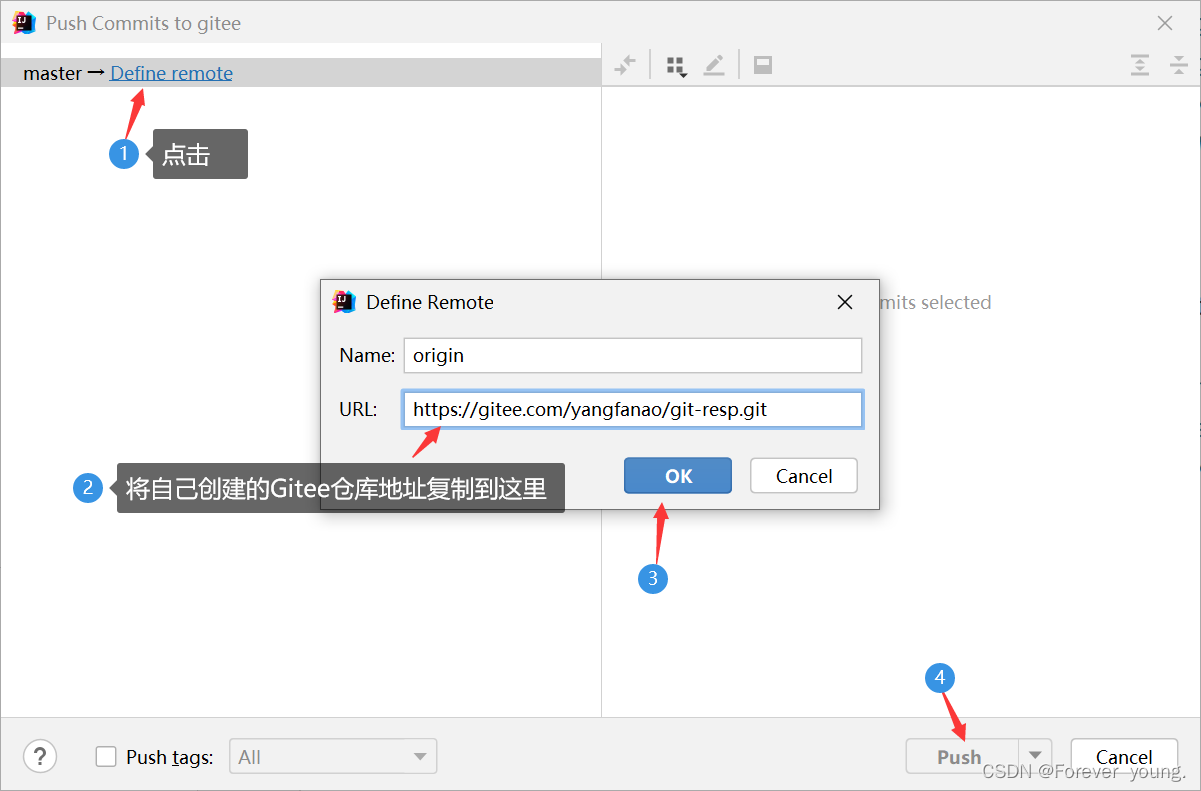
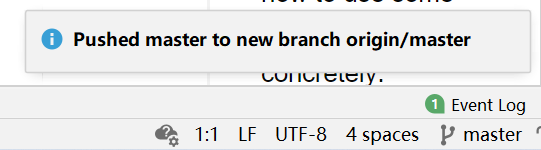
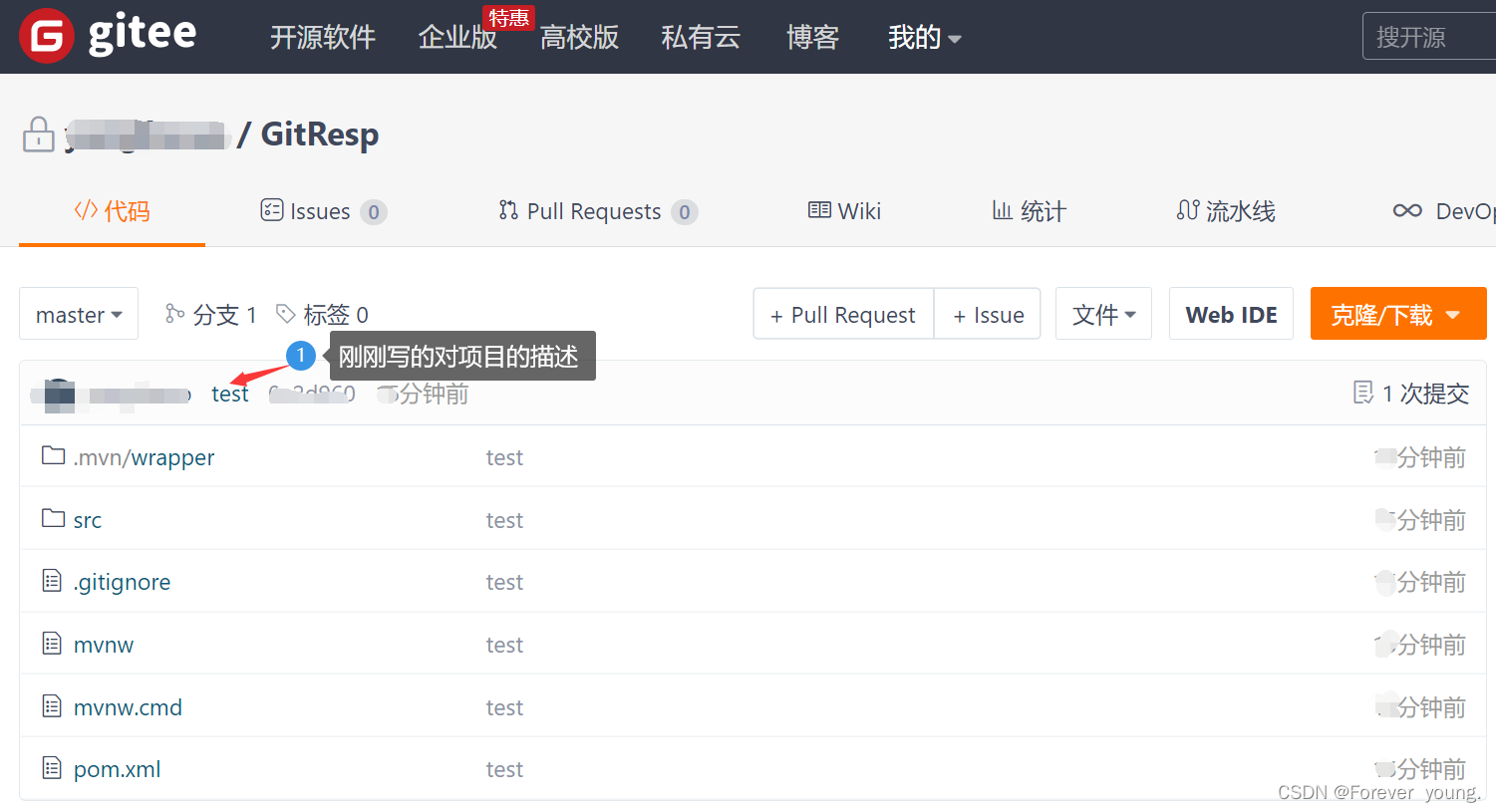
这样恭喜您成功将自己的项目上传到了自己的Gitee仓库中了!
三、第二次提交代码(每天下班前提交代码)
1、一定要先pull(先更新最新代码,避免冲突)
右键项目
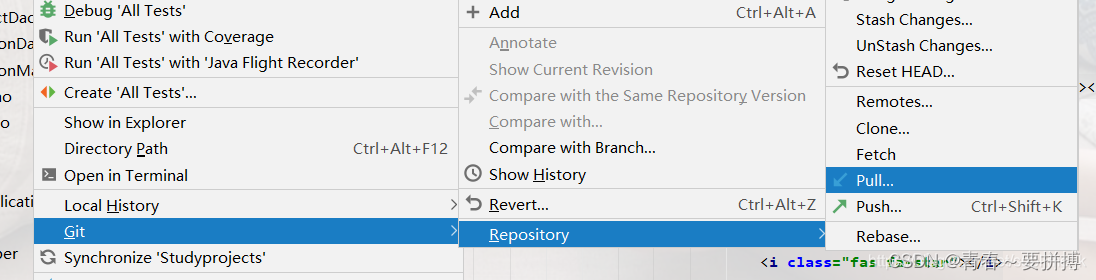
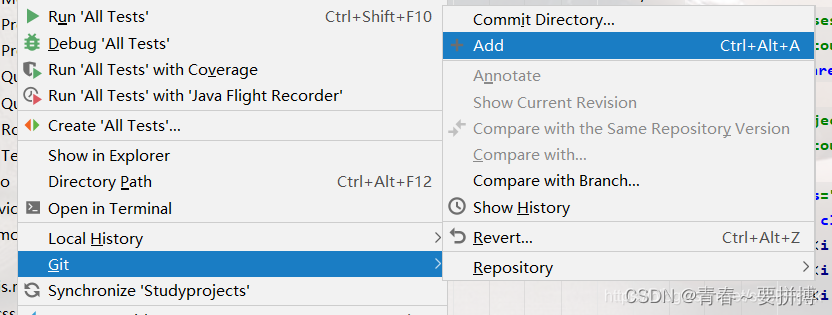
3、点击add上边的Commit Directory,会弹出将要提交的代码
四、勾选提交的文件,右下角点击commit and push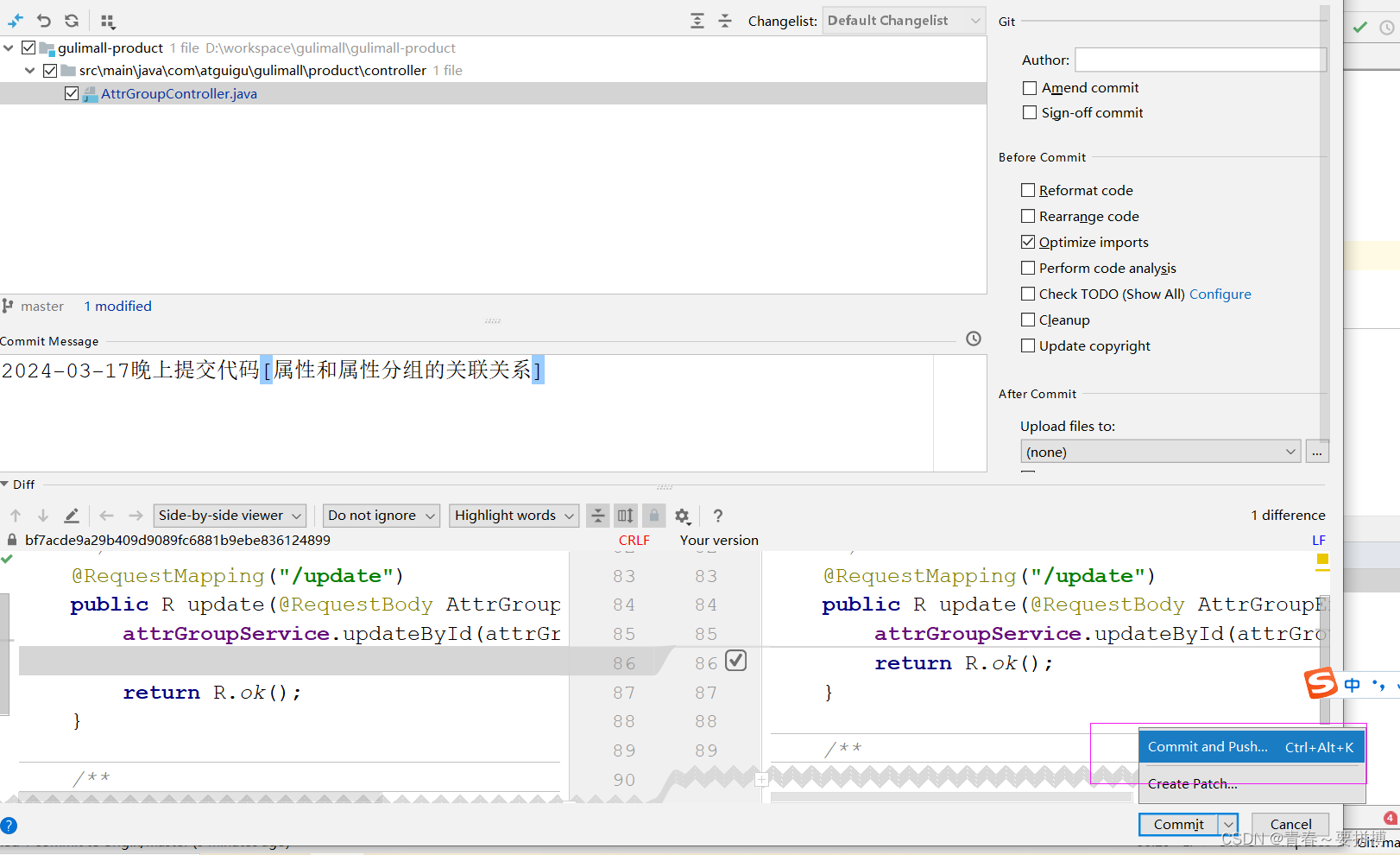
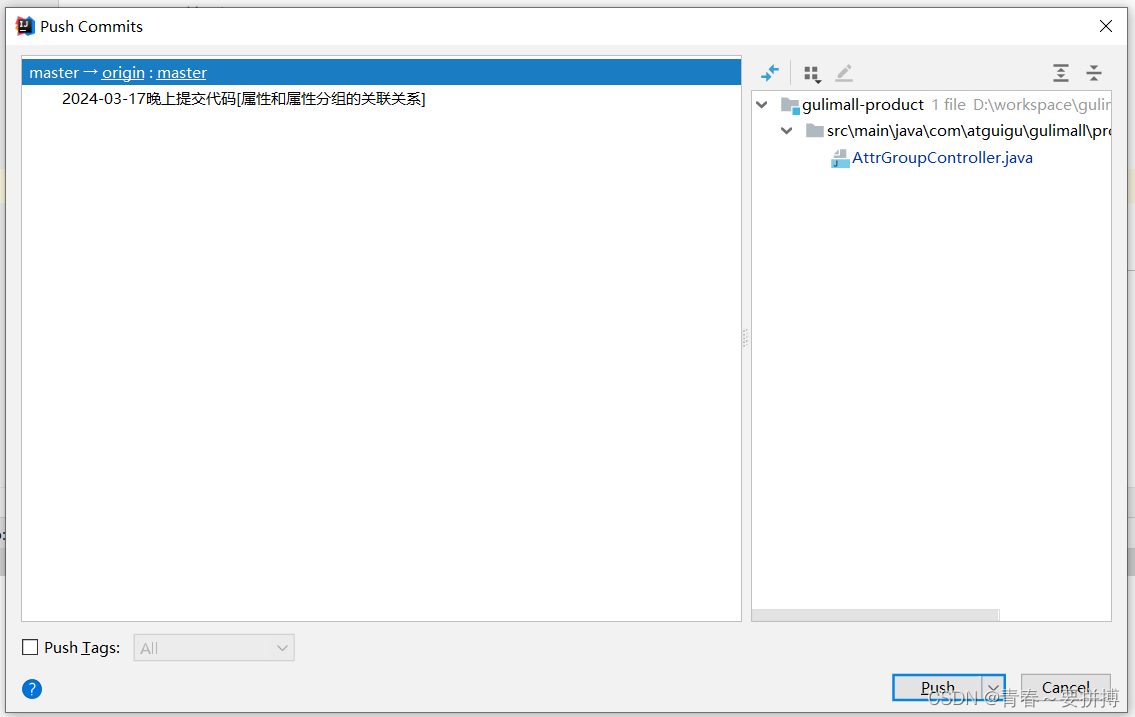
然后会看到push successful就推送成功了
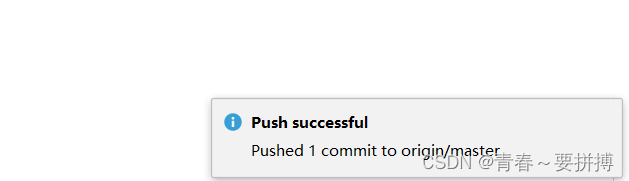
四、IDEA如何从gitee上拉取项目
第一步,点击gitee项目的克隆/下载,复制项目的地址
第二步,打开idea,文件->新建->来自版本控制的项目
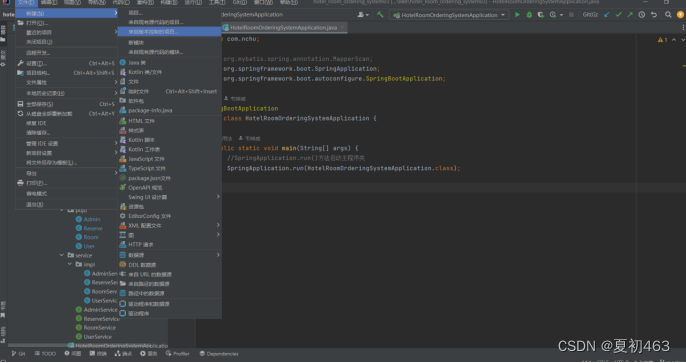
第三步,版本控制选择git,将复制的地址粘贴在url中,最后点击克隆即可完成
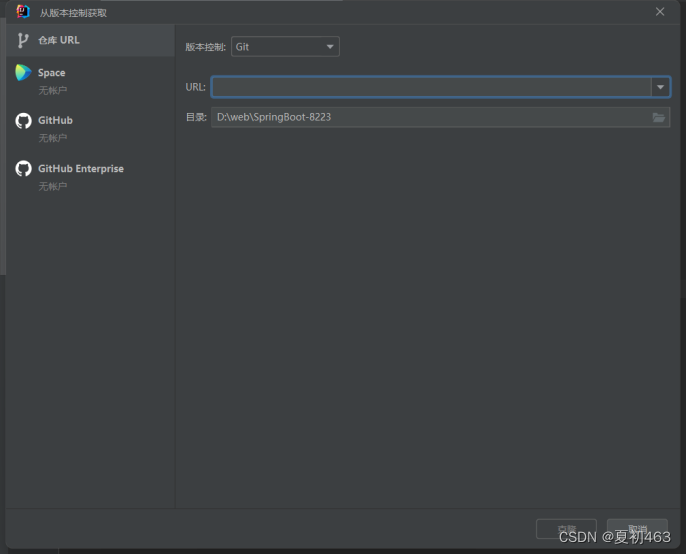
五、解除IDEA中项目与Gitee的连接
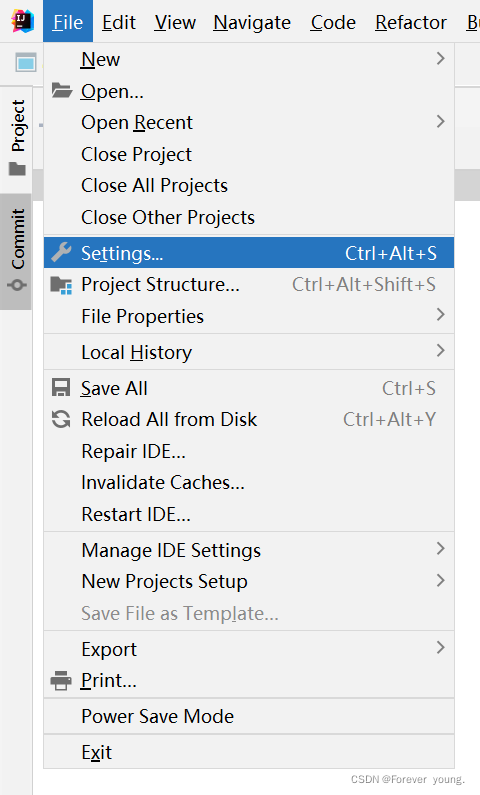
2.找到Version Control下的Directory Mappings,解除与Gitee绑定的接口并应用。
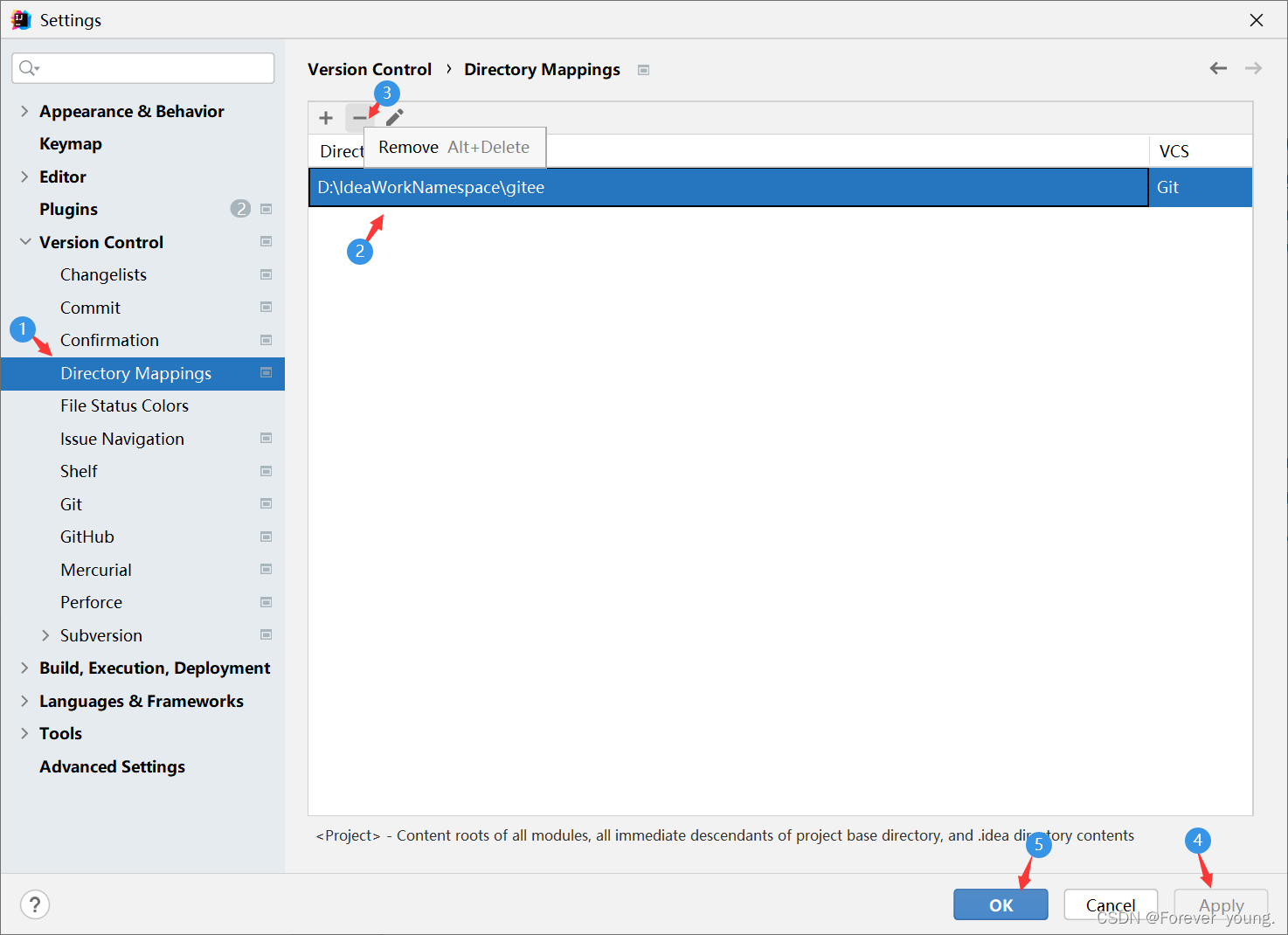

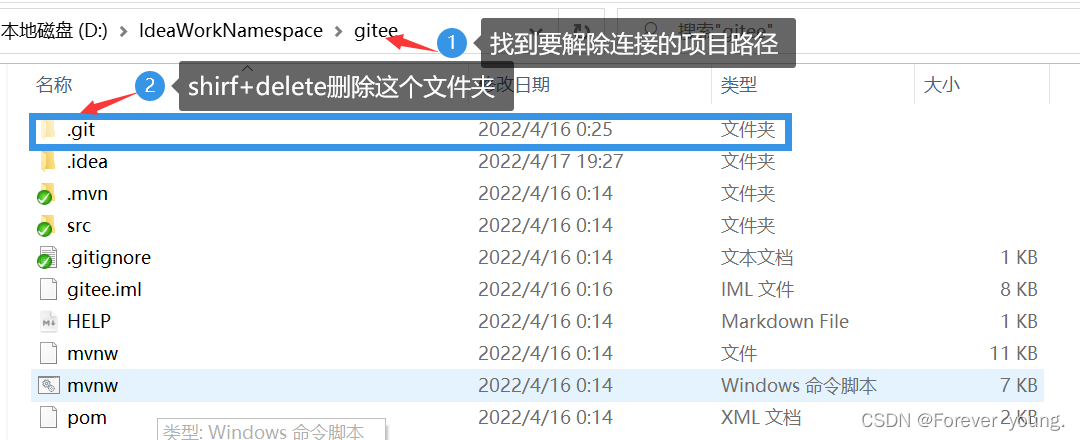








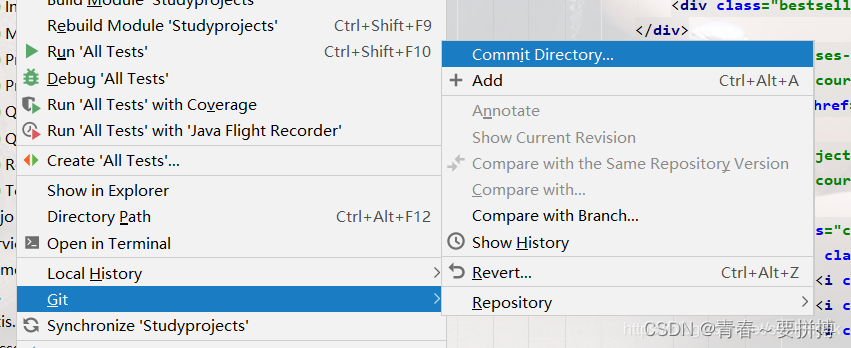
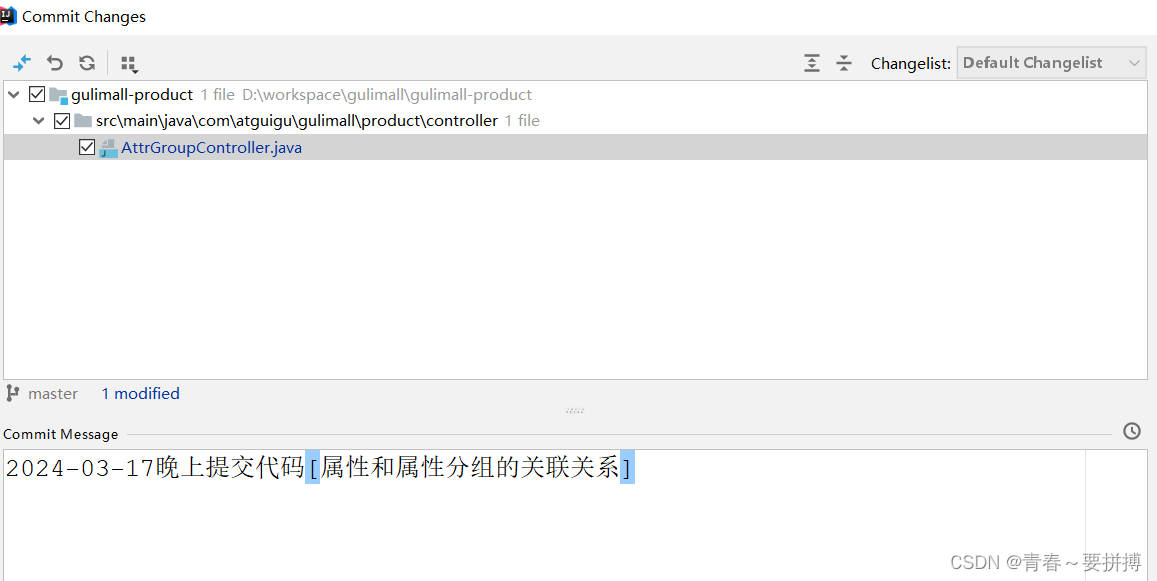
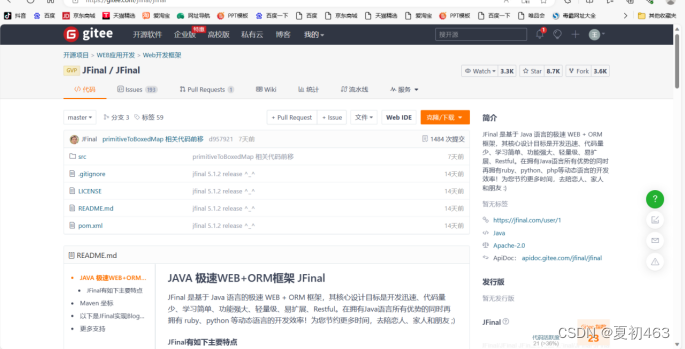














 1850
1850

 被折叠的 条评论
为什么被折叠?
被折叠的 条评论
为什么被折叠?








